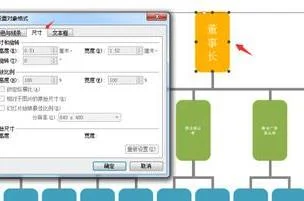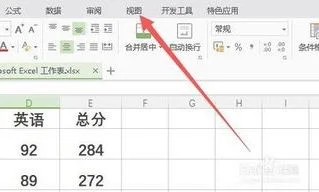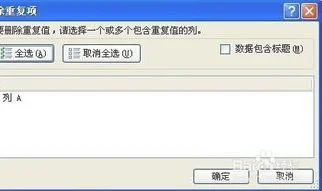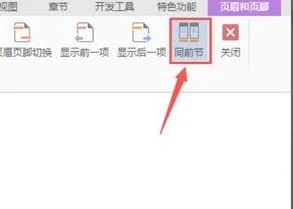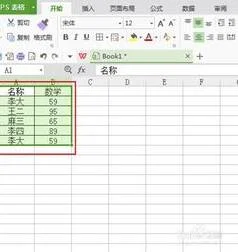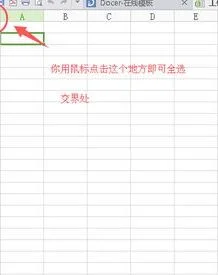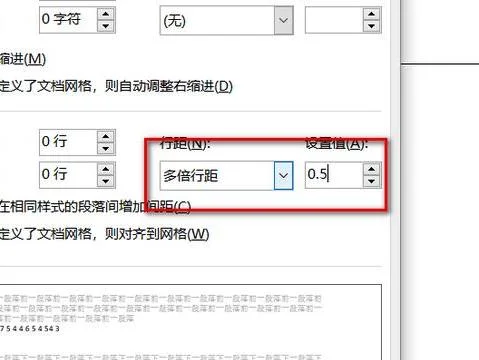1.wps打开默认都是独立窗口,怎么合并设置
WPS下拉菜单--工具--选项里有个显示所有窗口勾掉试试
2.WPS表格怎么合并单元格并且合并内容
1、打开需要批量合并单元格的WPS表格,全部选中需要合并单元格的项。此时,序号、组名等信息需要合并。
2、选中需要合并的单元格,在工具栏开始下找到“合并居中的图标”。
3、在“合并居中”文字后面找到“▽”并点击,然后找到合并相同单元格(S)。
4、点击合并相同单元格(S)后,在弹出提示对话框中,点击“确定”完成合并,一般不需要等待,直接完成合并。
5、同样的操作,选定其他还需要合并的单元格,点击合并相同单元格(S),完成相同内容的合并。
3.如何将wps表格里同样的内容自动合并居中
开需要编辑的表格,如下图所示:
从打开的表格里,可以看到表格中A列是月份,B列是日期,现在我们要做是把A列和B列的内容批量合并到C列中。那么我们应该如何做呢?
首先,把鼠标移至单元格C11处,如下图所示:
接下来利用函数CONCATENATE(),此函数可以把多个单元格内容合并到同一单元格中。
下图是对把单元格A11和单元格B11的内容合并至单元格C11中,只要在函数CONCATENATE()按图所示输入即可。
函数输入后,确认即可得到结果,如图中单元格C11所示即为单元格A11和单元格B11的内容合并到单元格C11的结果。
完成了一个单元格的合并,下面就是要批量合并A列和B列的内容到C列了。
鼠标移到单元格C11,单击单元格C11后,鼠标移至单元格右下角,直到鼠标变成实心的+后,向下拖动鼠标+,即可快速复制单元格C11的内容到C列中其他单元格中。效果如下图所示。
4.wps表格如何按照当前列格式合并另一列,需要合并内容
1、在日期列后面插入一列,并复制粘贴姓名列的合并单元格格式;
2、选择合并单元格前的对应单元格区域,如A1:A8,按Ctrl+C,“复制”,然后点击“剪贴板”右下角的扩展按钮,打开剪贴板;
3、在合并单元格中双击鼠标左键,然后点击剪贴板内生成的剪贴内容,即可将A1:A8的内容以“合并”方式粘贴到合并单元格中。
5.wps表格怎样合并两列内容
1、将列A与列B合并新的列C。
2、在列c2中输入=A2&B2 3、然后按回车,A2和B2就合并成为新的一组数据了 4、光标移动到C2右下角,鼠标呈十字架状。拖动鼠标下拉 打开WPS软件,准备开始处理数据。
在WPS或Excel的表格合并的项行后面选择或插入新的一列或一行,然后在第一个空格输入“=”号。如下图 然后我们用鼠标点击要合并的第一行的第一个内容格(即相对应等号的那一列)在等号后就会出现该内容格的坐标。
如下图 然后我们用键盘上shift+7输入符号&,(即先按键盘上的shift,然后再按数字7键,注意:不是小键盘上的数字7)如下图 然后我们用鼠标点击要合并的第一行的第二个内容格(即相对应等号的那一列)在&后就会出现该内容格的坐标点,如有多行就重复第四步和第五步的操作。如下图 然后在键盘上点击“回车键”,这样我们就完成了第一行合并两个表格并且合并内容的操作。
如下图 选择已完成的第一行,鼠标左键拉着不松手往下拉,拉至所要合并的所有行。完成所有合并内容,但如果复制到别的地方会出现乱码,看下面操作怎么去掉此现象 按着鼠标左键不松手,用下拖的方式,选择所有合并完的表格。
然后点鼠标右键,用鼠标左键选择复制。复制所有合并表格,如下图 然后我们要把刚才的内容粘贴到新的表格列项中,方法是选择在WPS或Excel的表格空白单元格单击鼠标右键选择“选择性粘贴”。
如下图 然后我们用鼠标左键,选择“数值”单击击确定,完成。现在就可以把原来的行,及合并行删除掉。
整理表格,完成合并单元格及单元格内容的工作。
6.WPS怎么从原始单元格内容复制到合并单元格中
1,在 合并单元格第一个单元格 ,输入 公式 =C4,既原数据第一个数据2, 选中 剩余合并单元格,输入 公式 =INDEX(C$4:C$8,COUNT(A$4:A5)+1)按Ctrl+Enter,C$4:C$8为原数据区域的混和引用,A$4:A5为合并单元格第一个单元格的位置或者 选中 剩余合并单元格,输入 公式 =INDEX(C:C,COUNT(A$4:A5)+4)按Ctrl+Enter,“+4”为原数据第一个数据所在的行数此方法仅适用于原始单元格为非合并单元格,如果包含合并单元格须先处理为非合并单元格。